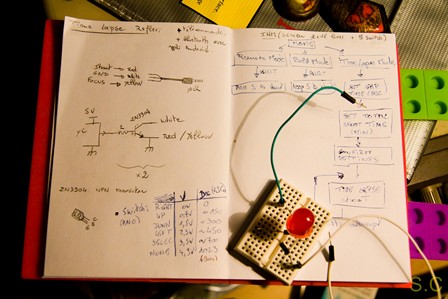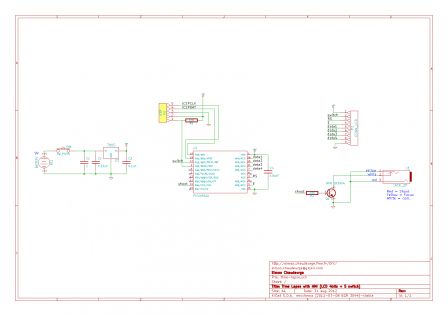Se monter son media center discret, économe en énergie et design avec peu de moyen.
C'est le défi lancé pour pouvoir profiter des toutes ses musiques, films, série, photos, etc ... directement dans son salon.
Et pour ça, une solution: le Raspberry PI.
Présentation du Raspberry
Ce petit ordinateur du format d'une carte de crédit et qui consomme seulement au max 1.5W pour le modèle A et 3.5W pour le modèle B (plus faible qu'une ampoule basse consommation) est une vraie révolution de part son équation encombrement/performance/prix inédit. Pour environ 30€, vous avez une bestiole, construite autour d'un processeur ARM, qui en a quand même assez dans le slip pour faire tourner une distri Linux, gérer le réseau, décoder des musiques et des films (HD compris) et vous balancer tout ça sur un écran branché en HDMI. Pas étonnant que depuis sa sortie (2011) les distributeurs (RS/Farnell et d'autres) soient régulièrement à cours de stock.
Du point de vue prise en main et appropriation de la carte, il y en pour les softeux, qui pourront se faire plaisir en développant leurs applications directement tels un vrai PC (souris et clavier branchés sur un port USB), mais aussi pour les hardeux qui pourront utiliser le port libre pour y greffer leur électronique perso (8 × GPIO, UART, bus I²C, SPI avec deux chip selects, I²S audio, +3.3 V, +5 V). Autant dire, que ça vous ouvre un très vaste champs d'application possible. A noter aussi, qu'il s'agit d'un produit open source. Il est donc possible de récupérer toutes les sources, infos, fichiers de fabrication si vous voulez fabriquer votre propre Raspberry ou bien le modifier.

Enfin, il vous faudra tout de même vous procurer quelques accessoires indispensables mais non fournis avec la carte puisque vendu nue (dans l'optique de baisser son prix au maximum):
- Une boitier plastique (fortement conseillé pour éviter de cramer votre Raspberry avec une fausse manip ou avec une décharge électrostatique alors que vous veniez de retirer votre joli pullover que vous a tricoté Mémé.
- Une carte SD qui hébergera le système d'exploitation
- Une alimentation murale régulée (micro USB 5V/700mA), pour alimenter la carte
- Un ensemble clavier/souris USB
- Un écran (HDMI ou composite ou autre avec adaptateur)
- Un dongle Wifi USB ou un simple câble réseau pour la connexion Internet/Ethernet.
Si vous n'avez ni écran, ni clavier, ni souris, tout n'est pas perdu, puisqu'il est possible de se connecter au Raspberry depuis un autre ordinateur en SSH par le port RJ45.
Revenons à nos moutons
Après cette rapide introduction sur le "koicékescekecédonckunRaspberry?", revenons à notre cas, où nous voulons içi utiliser ce petit ordinateur comme un media center.
Je ne vais pas détailler ici les différentes étapes d'installation et de paramétrage du Raspberry et de l'OS puisque vous trouverez une tripotée de site sur le net qui vous décrirons ça bien mieux que moi. Je vais me contenter de vous présenter l'installation dans son ensemble, et d'essayer de vous persuader de la simplicité de mise en place et d'utilisation.
Pour l'application media center, il faut utiliser un lecteur multimédia (libre et gratuit !) qui est XBMC. Avec le succès du Raspberry, une version spéciale (même plusieurs en fait), ont été développées. Vous avez le choix (à l'heure actuelle) entre XBian, OpenElec et RaspBMC. Là encore, je vous laisse le soin de vous renseigner sur les avantages / inconvénients de chacun sur le nombreux forums traitant du sujet. Le choix relevant plus du gout personnel que de la technique car les trois ont sensiblement les mêmes performances. Pour ma part, j'ai privilégié Xbian car réputé rapide et surtout très très facile à installer sur la carte SD.
Une fois l'OS installé sur la carte SD, peut-être l'étape la plus dure: insérer la carte SD dans le connecteur du Raspberry:

Une fois la carte SD installée, le Raspberry s'allume dès l'alim branchée (Il n'y a pas de bouton ON/OFF). Si vous ne voulez pas vous emmerder, l'astuce consiste à utiliser ces prises radiocommandées que vous trouvez dans tous les magasins de bricolage (par lot de 3 ou 4). ça tombe bien, puisque j'en avais déjà :). Il faut compter environ une minute pour démarrer complètement XBMC (plutôt sympa non ? ça change de Windows).

Vous avez alors accès aux différents menu, relativement intuitifs, et ainsi accéder à tout votre contenu multimédia très simplement. Il est possible de se déplacer avec clavier et souris (classique) ou alors avec une télécommande multimédia qui aura surement plus sa place dans un salon. Autres options: l'appli pour smartphone pour piloter XBMC via le wifi ou encore un simple navigateur web. Pour ma part, j'ai eu la très bonne surprise de me rendre compte que je pouvais piloter directement le Raspberry et XBMC avec la télécommande de mon téléviseur sans aucun branchement ou configuration spéciale. Cela est possible grâce à la technology Anynet+ des téléviseurs Samsung qui permet de prendre le contrôle des périphériques branchés en HDMI.
La question que vous avez maintenant sans doute à l'esprit, est "Mais où stocker tout mon contenu multimédia ?". En effet, la carte SD ne vous permettra surement pas stocker toutes vos heures de musique. L'idéal est donc d'avoir son propre serveur NAS. Là encore ça tombe bien, puisque j'en ai déjà un aussi. Le NAS, véritable serveur domestique, vous permet d'avoir accès à tous vos fichiers depuis n'importe quel ordinateurs, tablette, smartphone, etc ... et donc le media center. Si vous n'avez pas l'utilité du NAS, pas de panique, un disque dur branché en USB sur le Raspberry fera aussi l'affaire (alimentation du disque par une alimentation externe autre que le port USB de préférence pour éviter de tirer trop de puissance sur les ports USB).
Et l’intérêt du media center ?
A part le fait d'avoir accès à ses fichiers les fesses vissées au canapé, les pieds sur la table basse, la bière dans la main gauche, la télécommande dans la main droite et la part de pizza calée derrière l'oreille, il y a de nombreux autres avantages au media center avec XBMC.

- L'accès au web, permet à XBMC de scanner toute votre médiathèque de films, musiques et séries TV, et de vous présenter tout le contenu en vous affichant les jaquettes de films, les résumés, l'accès aux bandes annonces, le réalisateur, l'année, la liste des acteurs, la pochettes des albums, des images FanArt, etc ...
- Autre fonctionnalité confortable, le film que vous venez de télécharger (mais dont vous possédez l'original bien entendu), porte toujours un nom à la con du genre: "BarBie_CasseNoisette-LeFilm-(2001)-ArnoldSwharrtzyBigUP_DL-by_&!TeamRocket$§-VOSTFR_DVDRipTV_720p*1280_NoPassword-NoVirusCertifiedACDSeeDoctor.mkv". Et bien XBMC va aller chercher les infos du film sur internet et le présenter automatiquement sous son vrai nom "Barbie Casse-noisette". C'est plus sympa et ça évite de se bruler les yeux quand on se balade dans la liste des films.
- Pour les fans de série en VO, c'est aussi la possibilité de télécharger automatique les sous-titres dans la langue de votre choix. Plus besoin de chercher pendant des heures le bon fichier sous-titre synchronisé.
- Mais XBMC c'est aussi, la météo en ligne, un lecteur de flux RSS qui défile en bas de votre écran pour faire plus vrai que BFMTV, un design sobre, efficace et personnalisable grâce aux nombreux skins.
En si ça ne vous suffit pas, nombre de plugins gratuits vous permettrons d'étendre encore les possibilités d'utilisation.
Pour finir, je vous encourage à allez regarder quelques unes des nombreuses vidéo sur Youtube, qui présentent le système XBMC tournant sur raspberry.
Bref, tout ça pour dire, que le media center combo XBMC / Raspberry, ça va pas sauver le monde, mais ça rend quand même vos moment de détente plus agréable.